Editor X : Créer et gérer des bibliothèques de designs
Temps de lecture : 5 min
Editor X passe à Wix Studio, notre nouvelle plateforme pour les agences et les freelances.En savoir plus sur Wix Studio
Créez une bibliothèque de designs avec des éléments que vous pouvez utiliser à tout moment, sur n'importe quel site Editor X de votre compte. C'est un excellent outil pour accélérer le processus de design car il vous permet d'enregistrer des palettes de couleurs, des thèmes typographiques et des sections déjà conçues.
Comment faire :
Créer une nouvelle bibliothèque de designs
Créez autant de bibliothèques que vous le souhaitez. Vous pouvez créer des bibliothèques par site, par thème ou par tout type de classement qui répond à vos besoins.
Pour créer une nouvelle bibliothèque :
- Accédez à vos bibliothèques de designs :
- Cliquez sur l'icône Ajouter en haut à gauche de votre Éditeur.
- Sélectionnez Éléments de design à gauche.
- Cliquez sur Bibliothèques de designs
 .
. - Sélectionnez Gérer les bibliothèques de designs dans le menu déroulant.
- Cliquez sur Créer une bibliothèque de designs / Nouvelle bibliothèque de designs.
- Sélectionnez les éléments à inclure sur le site sur lequel vous travaillez actuellement :
- Typographies
- Thèmes de couleurs
- Éléments design
- Cliquez sur Créer.
- Saisissez un nom pour votre bibliothèque sous Nom de la bibliothèque.
- (Facultatif) Cliquez sur le curseur Autoriser l'accès à l'équipe pour rendre la bibliothèque visible à vos coéquipiers.
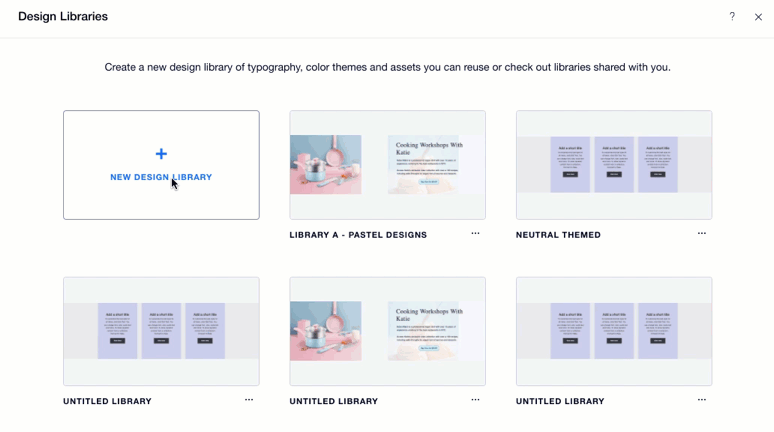
Enregistrer des éléments dans une bibliothèque de designs
Vous pouvez enregistrer les éléments de design de n'importe quel site Editor X dans votre compte. Chaque bibliothèque contient un ensemble unique de thèmes de couleurs et de typographies, et un espace illimité pour les sections conçues.
Pour enregistrer les thèmes de typographies et de couleurs :
- Accédez aux éléments que vous souhaitez enregistrer :
- Thèmes de typographies : Ouvrez le gestionnaire de thèmes
 et cliquez sur Typographie.
et cliquez sur Typographie. - Thèmes de couleurs : Ouvrez le gestionnaire de thèmes
 et cliquez sur Couleurs.
et cliquez sur Couleurs.
- Thèmes de typographies : Ouvrez le gestionnaire de thèmes
- Cliquez sur Bibliothèques de designs
 .
. - Sélectionnez Enregistrer les couleurs / typographies dans la bibliothèque.
- Sélectionnez la bibliothèque concernée dans le menu déroulant.
- Cliquez sur Enregistrer.
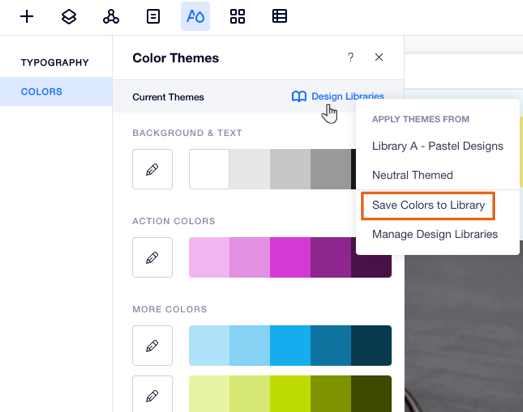
Pour enregistrer les éléments conçus (sections) :
- Ouvrez le panneau Ajouter
 .
. - Cliquez sur Éléments de design.
- Selon que vous souhaitez enregistrer un seul élément ou tous les éléments, suivez les instructions :
Élément unique
Tous les éléments
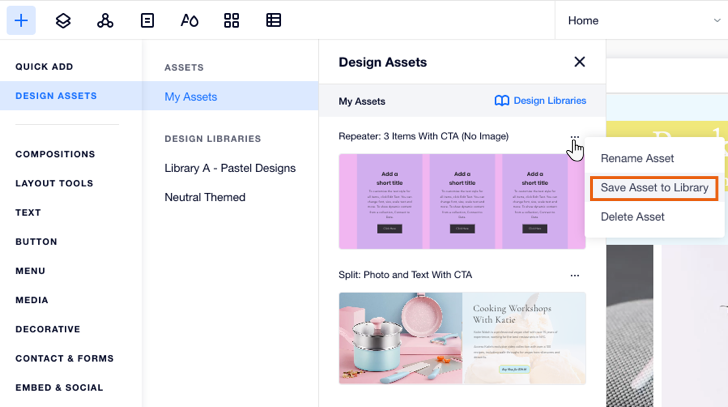
Visualiser et gérer les bibliothèques de designs
Visualisez toutes vos bibliothèques au même endroit, qu'il s'agisse des bibliothèques que vous avez créées ou des bibliothèques que votre équipe partage avec vous. Vous pouvez ouvrir des bibliothèques pour voir leur contenu, dupliquer et supprimer des bibliothèques.
Pour afficher et gérer vos bibliothèques :
- Cliquez sur Outils en haut de l'Éditeur.
- Sélectionnez Bibliothèques de designs.
- Cliquez sur l'icône En voir plus
 à côté de la bibliothèque concernée.
à côté de la bibliothèque concernée. - Sélectionnez une option :
- Ouvrir la bibliothèque
- Dupliquer
- Supprimer
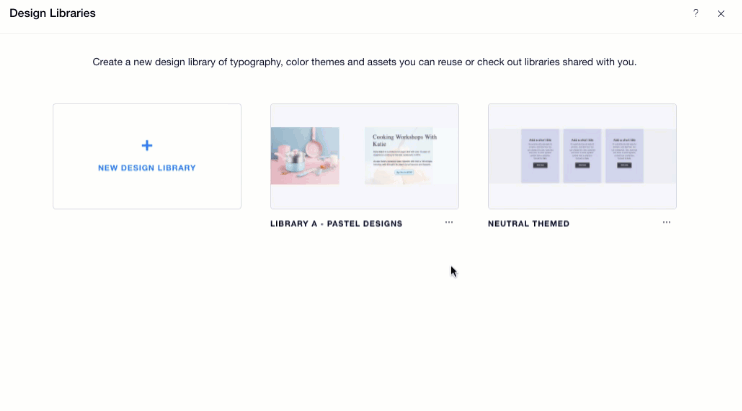
Utiliser les bibliothèques en équipe
Les bibliothèques de designs sont un excellent outil pour le travail d'équipe, car elles vous permettent d'enregistrer et de réutiliser les éléments de n'importe quel site Editor X du compte.
Lorsque vous créez une bibliothèque, vous pouvez choisir de la partager avec l'équipe ou de la garder privée.
En savoir plus
Toute modification apportée à une bibliothèque publique affecte également le reste de l'équipe. La suppression d'une bibliothèque publique, par exemple, la supprime pour toute l'équipe, y compris le propriétaire du compte. Cependant, si vous avez déjà appliqué des éléments d'une bibliothèque qui a été supprimée, ceux-ci ne sont pas supprimés de votre site.
Vous n'avez pas de compte d'équipe ?
Configurez un compte de gestion d'équipe pour collaborer et partager vos bibliothèques de designs avec vos coéquipiers. En savoir plus